苹果mac控制面板在哪里 苹果笔记本电脑控制面板打开方法图解
摘要:mac控制面板在哪?很多不熟悉苹果电脑设置的朋友,经常会问到这个问题。其实由于苹果电脑和我们常见的XP/Win7/Win8/Win10大为不...
mac控制面板在哪?很多不熟悉苹果电脑设置的朋友,经常会问到这个问题。其实由于苹果电脑和我们常见的XP/Win7/Win8/Win10大为不同,因此很多朋友找不到苹果笔记本控制面板,下面小编为大家介绍下。
对于最常见的Windows系统,要对电脑进行设置,一般都要进入“控制面板”去操作,不过在Mac苹果笔记本电脑里,它的名称叫“系统偏好设置”。单击左上方的苹果图标,选择“系统偏好设置”即可,或者可以找一下Dock上的图标,单击进入,如下图所示。
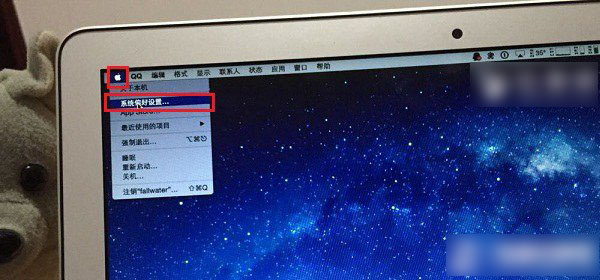
进入【系统偏好设置】后,会看到非常多的设置选项,几乎所有系统需要调整或设置的项目,都会在这里找到,这里就相当于苹果Mac电脑的控制面板了,如下图所示。
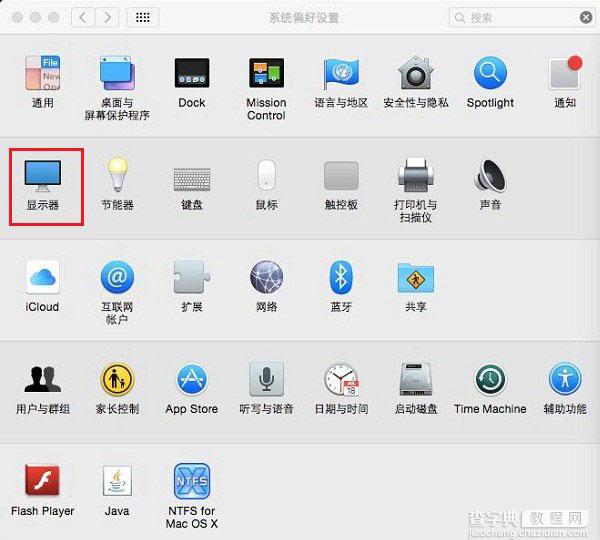
关于苹果笔记本怎么找到和打开控制面板的方法就为大家介绍到这里,希望对大家有所帮助。
【苹果mac控制面板在哪里 苹果笔记本电脑控制面板打开方法图解】相关文章:
★ 苹果Mac与Windows局域网设置共享文件夹并互相访问
★ mac系统下怎么玩qq游戏?苹果电脑MAC玩QQ游戏方法介绍
